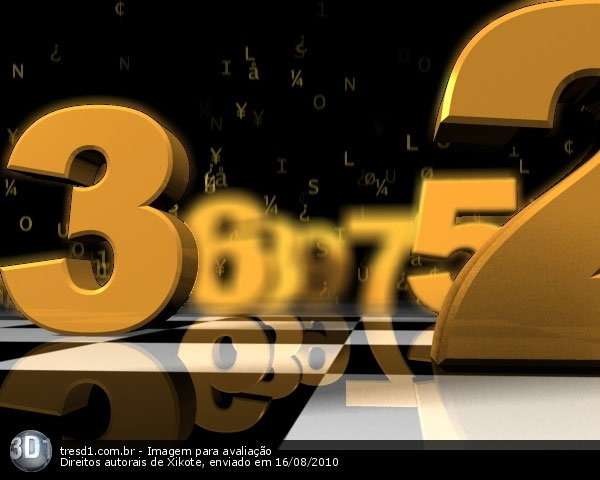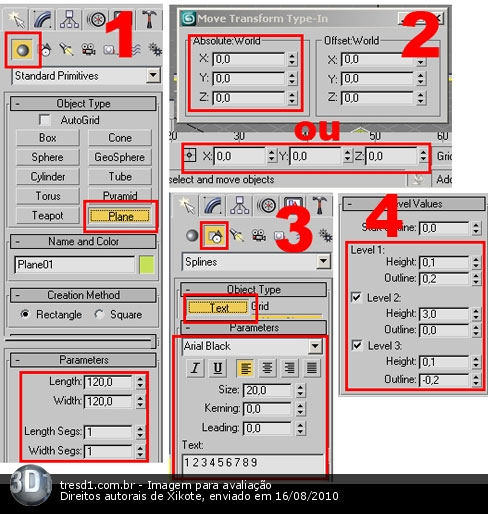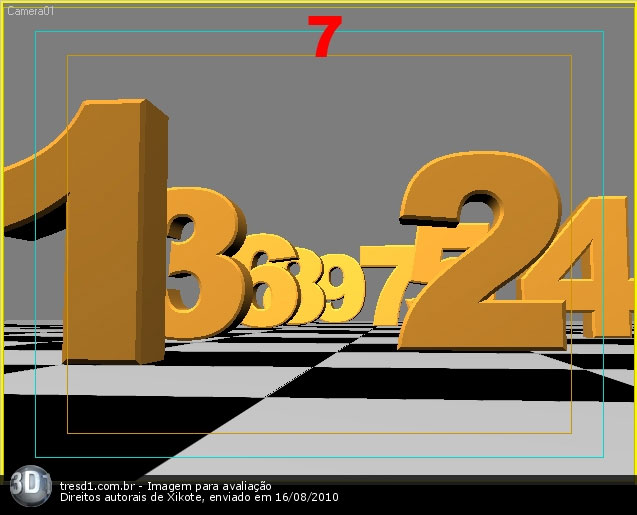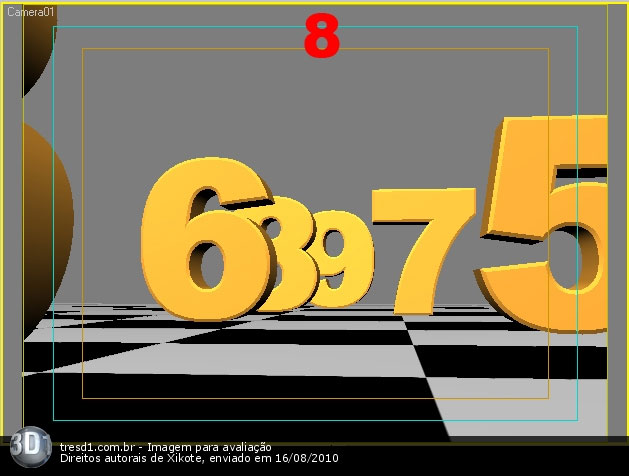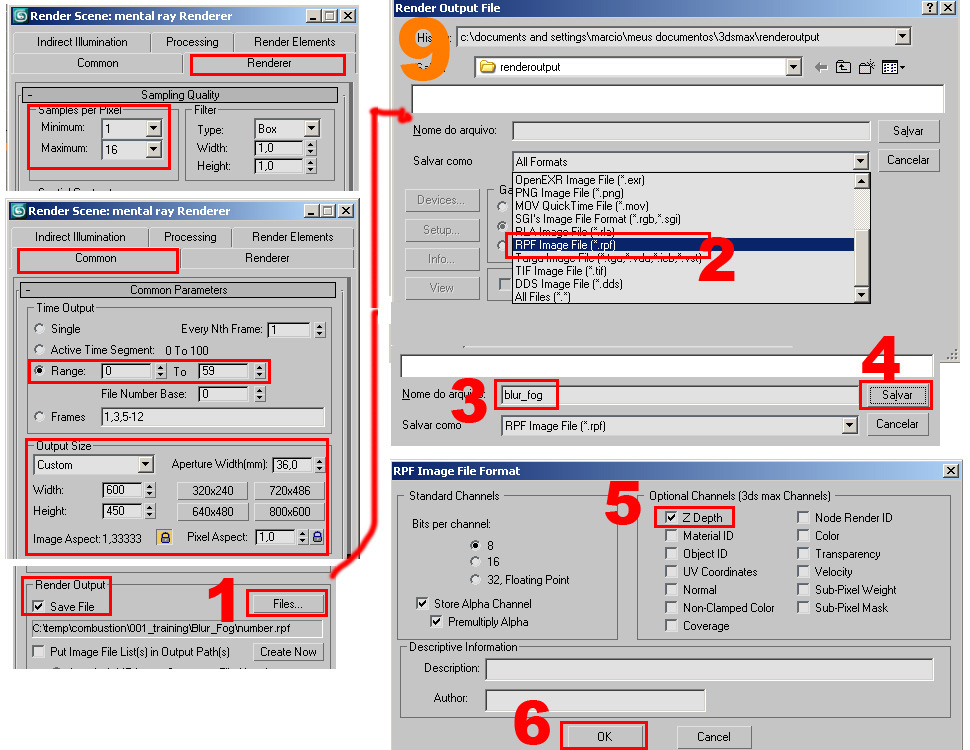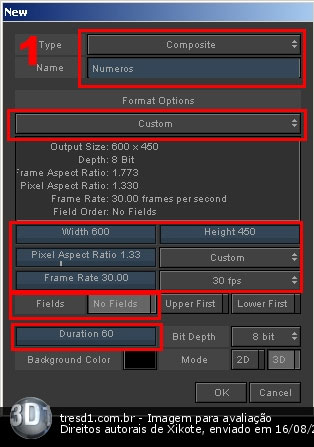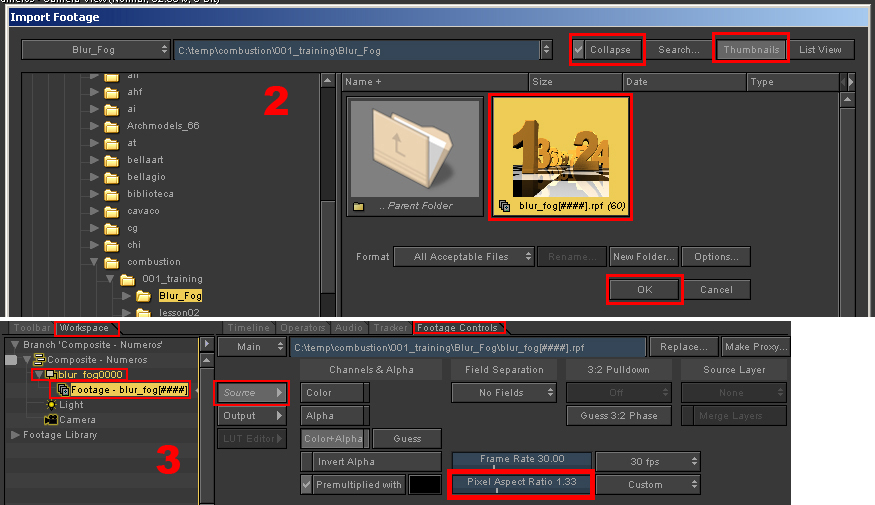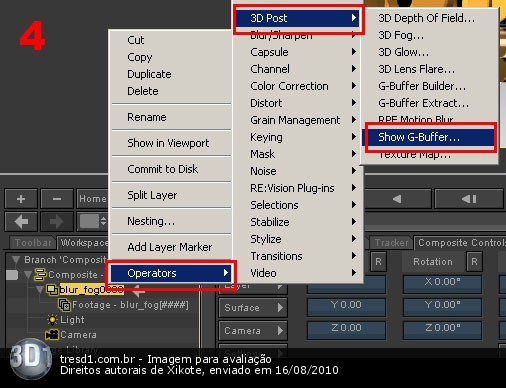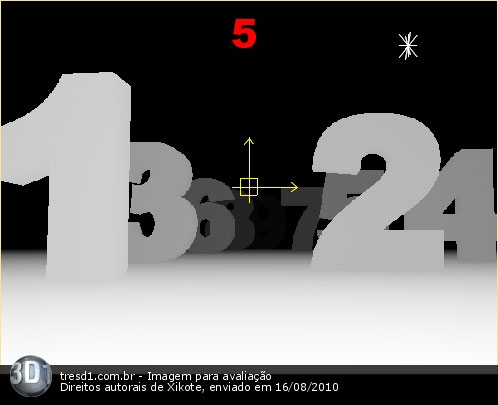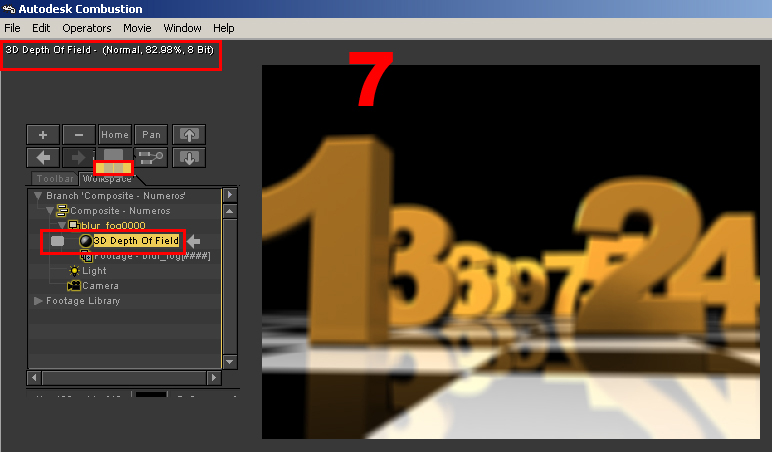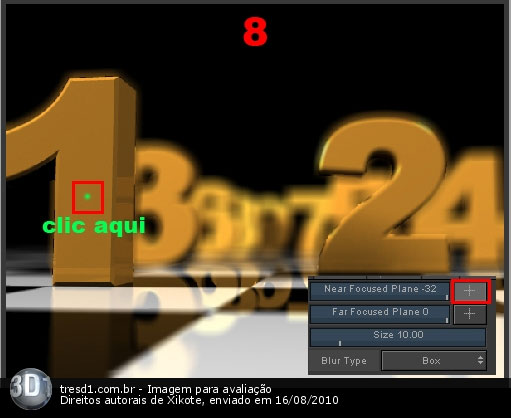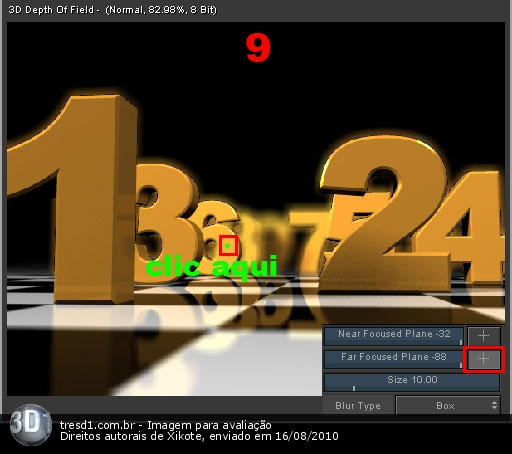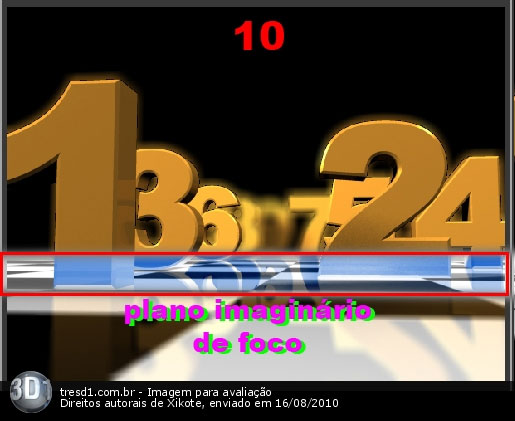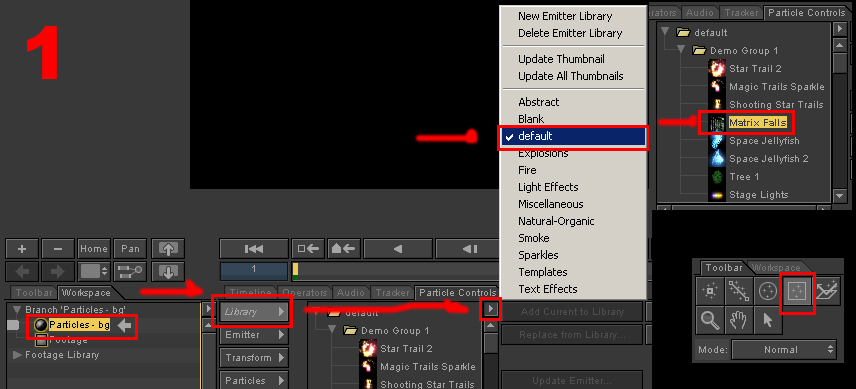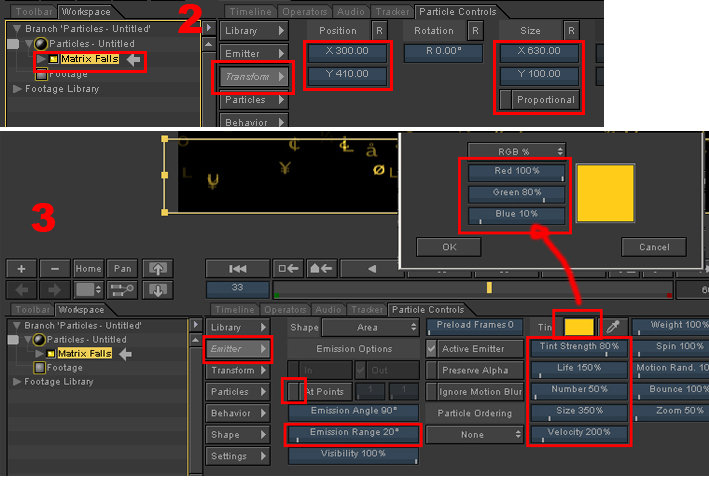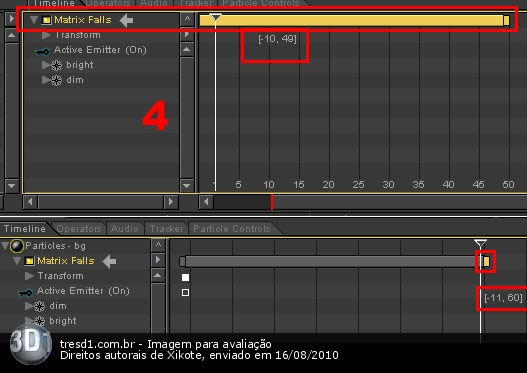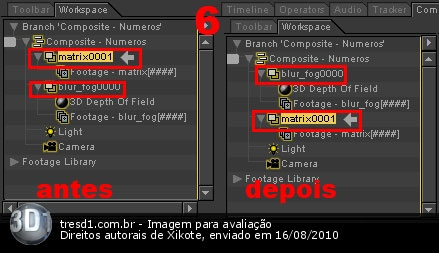Cursos e Bibliotecas Ver Mais
Galeria 3D1 Ver Mais

Paulo Fernando
Parnaíba-Pi - PI

ardiarqui
Argentina Buenos Aires - AC

DigoCG
Valinhos - São Paulo - AC

Ed Lopes
São Paulo - AC

Rodrigo S. Reis
são paulo
Portfólios Ver Mais
.png)
Guil Designer
Brasil - SP

Street360
Brasil - SP

Andre Bittencourt
Rio de Janeiro - RJ

WILSON CLAUDIO
SOROCABA
Tutoriais - Iluminação e efeitos
Depth of View - Fog
Apartir do max 9 - Combustion 2008
Max: Pré-configuração: Unidades default e MR
1. No view Top ou Perp, Plane (imagem 01)
2. Move (imagem 02)
3. Create Spline (imagem 03), no view Front
4. Mod/Bevel (imagem04)
Apartir do max 9 - Combustion 2008
Max: Pré-configuração: Unidades default e MR
1. No view Top ou Perp, Plane (imagem 01)
2. Move (imagem 02)
3. Create Spline (imagem 03), no view Front
4. Mod/Bevel (imagem04)
5. Use o Align e alinhe o Text01 sobre o Plane01.
6. No Text 01. Edit Mesh > Element > selecione o 1 e Detach (nome 1). E assim sucessivamente até o 9.
7. Sai do Edit Mesh > Del (apaga o objeto fake).
8. Selecione todos os números > Hier
6. No Text 01. Edit Mesh > Element > selecione o 1 e Detach (nome 1). E assim sucessivamente até o 9.
7. Sai do Edit Mesh > Del (apaga o objeto fake).
8. Selecione todos os números > Hier
12. M (abre o ME). Arch & Design > Glazed Ceramic. Configure conforme imagem 06 e aplique no Plane01.
Cada quadrado no plano tem 10 unidades e o view Camera01 deve estar similar a imagem 07 no quadro 0.
13. Um único material deve ser aplicado nos números, de preferência sem transparência para ver melhor o efeito (tenha em mente que este tutorial não é sobre renders mirabolantes, apenas para ver os efeitos Depth of View e Fog, portanto não carregue mto o material.
14. Ilumine a cena (eu usei duas mr Target, uma com Shadows RayTrace e outra sem).
13. Um único material deve ser aplicado nos números, de preferência sem transparência para ver melhor o efeito (tenha em mente que este tutorial não é sobre renders mirabolantes, apenas para ver os efeitos Depth of View e Fog, portanto não carregue mto o material.
14. Ilumine a cena (eu usei duas mr Target, uma com Shadows RayTrace e outra sem).
15. Arraste o TS até o quadro 59 (o view deve estar parecido com a imagem 08).
16. File > Save as > (salve o arquivo).
16. File > Save as > (salve o arquivo).
17. F10 (ver imagem 09).
OBS: A qualidade de render é sugerida, porém cada um sabe onde o calo aperta.
Coffe Break
OBS: A qualidade de render é sugerida, porém cada um sabe onde o calo aperta.
Coffe Break
Combustion
Pré-cofig: Se der pau no view, desabilite o OpenGL.
Tecla Home = quadro inicial ### Tecla End = Quadro Final.
Depth of Field
1. Ctrl + N (imagem01)
Pré-cofig: Se der pau no view, desabilite o OpenGL.
Tecla Home = quadro inicial ### Tecla End = Quadro Final.
Depth of Field
1. Ctrl + N (imagem01)
2. Ctrl + I (imagem02)
3. F3 > blur_fog > footage - blur_fog(####) > Footage Controls > Source > Pixel Aspecto Ratio, digite 1.33 (imagem03).
3. F3 > blur_fog > footage - blur_fog(####) > Footage Controls > Source > Pixel Aspecto Ratio, digite 1.33 (imagem03).
4. Barra de espaço ou play/pause. A primeira demora um pouco (cache). A segunda vai q vai.
5. Home. F3 > blur_fog000 (fica amarelo) > right-clic Operators > 3D Post > Show G-Buffer (imagem04)
5. Home. F3 > blur_fog000 (fica amarelo) > right-clic Operators > 3D Post > Show G-Buffer (imagem04)
No view a imagem deve estar semelhante imagem05. Quanto + próximo ao usuário + claro. Assim que o Combustion calcula a profundidade dos objetos na cena. Isso é so para vizualização. Roda a animação e veja como ele interpreta a profundidade. Ajuste tb os slider Near e Far (clic e arraste onde está escrito Near Z assim como Far Z e repare no view e nos valores do Slider). Ao lado do Near e Far a um sinal de +. No quadro 1, mantenha o sinal de + pressionado e clic próximo ao número 1 no view. Isso indica a distância mais próxima do usuário. Clic no sinal de + do Far e no view clic no número 9, 8, 7, etc. Veja que os números vão sumindo no view. Logo abaixo temos o G-Buffer e um botão (Z Buffer) de escolha de canal de efeito. Como neste caso só renderizamos o canal G-Buffer, apenas ele está disponível. Vc até pode selecionar os demais canais mas no view aparecerá a imagem como ela foi renderizada (sem o respectivo canal de efeito). Isso é apenas para visualização do G-Buffer.
6. Home > F3 > Show G-Buffer (fica amarelo) > Del.
7. F3 > blur_fog000 > right-clic Operators > 3D Post > 3D Depth of Field.
How, How How. Agora sim vamos ao efeito em si.
8. No 3D Depth of Field > Size > digite 10. Rode a animação e veja o efeito (imagem06). Tá tudo desfocado por default.
7. F3 > blur_fog000 > right-clic Operators > 3D Post > 3D Depth of Field.
How, How How. Agora sim vamos ao efeito em si.
8. No 3D Depth of Field > Size > digite 10. Rode a animação e veja o efeito (imagem06). Tá tudo desfocado por default.
9. Home e arraste o Near Focus e veja o que acontece no view. Faça a mesma coisa no Far Focus. Caso se perca configure ambos em 0 e vá arrastando devagar. Repare q o Near e Far determinam o plano de desfoque. Faça isso em diferentes quadros da animação.
10. Mude o Size para 5 e rode novamente a animação.
O outro tipo de Blur (Gaussian) necessita do canal Coverage (na hora de renderiza no Max). Caso deseje, faça um teste de apenas um quadro (renderize no max com as opções Z-Depth e Coverage marcadas). O problema é que ele é muito lento no Combustion e o efeito num é aquela brastemp. Usualmente o box da conta do recado. Os valores de Near, Far e Size podem ser animados.
A forma mais prática de usar o Depth of Field.
11. F3 > Duplo clic no 3D Depth of Field (imagem07). Repare que o view mudo para 3D Depth of Field.
12. Mude o Layout para dois view (imagem07). F3 e duplo clic em Composite.
Agora a um view 3D Depth of Field e outro Composite.
12. Deixe o Near e Far em 0 e Size 10.
10. Mude o Size para 5 e rode novamente a animação.
O outro tipo de Blur (Gaussian) necessita do canal Coverage (na hora de renderiza no Max). Caso deseje, faça um teste de apenas um quadro (renderize no max com as opções Z-Depth e Coverage marcadas). O problema é que ele é muito lento no Combustion e o efeito num é aquela brastemp. Usualmente o box da conta do recado. Os valores de Near, Far e Size podem ser animados.
A forma mais prática de usar o Depth of Field.
11. F3 > Duplo clic no 3D Depth of Field (imagem07). Repare que o view mudo para 3D Depth of Field.
12. Mude o Layout para dois view (imagem07). F3 e duplo clic em Composite.
Agora a um view 3D Depth of Field e outro Composite.
12. Deixe o Near e Far em 0 e Size 10.
13. F3 > 3D Depth of Field > 3D Depth of Field Controls, clic no sinal de + à direita do Near (imagem08).
14. No view 3D Depth of Field clic na face frontal do número 1. Isso determina o plano inicial de foco.
14. No view 3D Depth of Field clic na face frontal do número 1. Isso determina o plano inicial de foco.
16. Com o sinal de + à direita do Far ainda selecionado, clic na face do número 2 (imagem11).
17. Clic no sinal de + à direita do Near e no view clic na face do número 1, em seguida clic no sinal de + do Far e no view clic na face do número 9. Os números ficam focados porque há um plano imaginário entre o número 1 e o número 9.
18. Com o + do Far ainda pressionado, no view clic no número 8 e de forma decrescente vá clicando até o 2 e repare que o plano de foco muda a cada clic.
19. Ctrl+Shift+S > Depth_of_Field.
Bão, o importante já foi (entender o 3D Depth of Field). Caso queiram continuar, segue o tuts.
17. Clic no sinal de + à direita do Near e no view clic na face do número 1, em seguida clic no sinal de + do Far e no view clic na face do número 9. Os números ficam focados porque há um plano imaginário entre o número 1 e o número 9.
18. Com o + do Far ainda pressionado, no view clic no número 8 e de forma decrescente vá clicando até o 2 e repare que o plano de foco muda a cada clic.
19. Ctrl+Shift+S > Depth_of_Field.
Bão, o importante já foi (entender o 3D Depth of Field). Caso queiram continuar, segue o tuts.
Criar um bg estilo matrix.
1. Ctrl+N > Type > Particles. Name bg. O resto igual ao passo 1 (do combustion).
2. Ver imagem01.
3. F2 > escolha Area Emitter tool (imagem01).
1. Ctrl+N > Type > Particles. Name bg. O resto igual ao passo 1 (do combustion).
2. Ver imagem01.
3. F2 > escolha Area Emitter tool (imagem01).
4. No Viewport, arraste uma janela retangular (nem esquenta com o tamanho).
5. F3 > Matrix Falls > imagem02.
6. Play/Pause. No view as partículas são criadas (default).
7. Home > configure conforme imagem03.
8. Play/Pause.
5. F3 > Matrix Falls > imagem02.
6. Play/Pause. No view as partículas são criadas (default).
7. Home > configure conforme imagem03.
8. Play/Pause.
9. Home > Timeline > arraste a barra toda da trilha Matrix Falls para o quadro -10 (imagem04). Isso faz a emissão começar antes do quadro inicial
10. Timeline > arraste o endpoint da barra da trilha Matrix Falls para o quadro 60 (imagem04). Isso faz a emissão durar 2 segs.
11. Play/Pause.
12. Salve o arquivo bg.cws (o arquivo da cena).
13. Ctrl+R > Tab Output Settings > Video Output > Targa Sequence > Options > Compression None. File Name > digite Matrix e direcione onde será salvo. No Channels marque Color+Alpha e no Range Time 1 e 60 (salva as imagens renderizadas).
14. Ctrl+Shift+o > Depth_of_Field (arquivo criado anteriormente).
15. F3 > marque Composite > Ctlr+I > escolha matrix[####].tga > clic OK.
10. Timeline > arraste o endpoint da barra da trilha Matrix Falls para o quadro 60 (imagem04). Isso faz a emissão durar 2 segs.
11. Play/Pause.
12. Salve o arquivo bg.cws (o arquivo da cena).
13. Ctrl+R > Tab Output Settings > Video Output > Targa Sequence > Options > Compression None. File Name > digite Matrix e direcione onde será salvo. No Channels marque Color+Alpha e no Range Time 1 e 60 (salva as imagens renderizadas).
14. Ctrl+Shift+o > Depth_of_Field (arquivo criado anteriormente).
15. F3 > marque Composite > Ctlr+I > escolha matrix[####].tga > clic OK.
O view Composite deve parecer com a imagem05.
16. F3 > matrix001 > Footage - matrix[####]. Footage Controls > Source > Pixel Aspect Ratio > digite 1.33
O matrix ajusta-se ao view.
17. F3 > arraste o matrix001 abaixo do blur_fog0000 (imagem06). No view o matrix fica como bg.
18. Play (lembre-se, a primeira é sempre lenta (cache)).
19. Home > F3 > blur_fog000 > 3D Depth of Field > ligue Animate (tecla a). No Controls digite Near Plane = -12; Fair Plane = -54 e Size = 10, Blur Type (Box).
20. Vá p/ quadro 50 e digite os mesmos valores, em seguida quadro 60 e digite em Size = 0. Desligue o Animate.
21. Rode a animação e salve o projeto.
22. Renderize.
Como esse é o render final eu prefiro avi sem compressão e faço a compressão em outro software. Cada um, cada um.
16. F3 > matrix001 > Footage - matrix[####]. Footage Controls > Source > Pixel Aspect Ratio > digite 1.33
O matrix ajusta-se ao view.
17. F3 > arraste o matrix001 abaixo do blur_fog0000 (imagem06). No view o matrix fica como bg.
18. Play (lembre-se, a primeira é sempre lenta (cache)).
19. Home > F3 > blur_fog000 > 3D Depth of Field > ligue Animate (tecla a). No Controls digite Near Plane = -12; Fair Plane = -54 e Size = 10, Blur Type (Box).
20. Vá p/ quadro 50 e digite os mesmos valores, em seguida quadro 60 e digite em Size = 0. Desligue o Animate.
21. Rode a animação e salve o projeto.
22. Renderize.
Como esse é o render final eu prefiro avi sem compressão e faço a compressão em outro software. Cada um, cada um.
Fog.
Funciona de forma similar ao 3D Depth of View, só o efeito é diferente (Fog). A imagem tem que ter Z-Depth no render do max e o Combustion entende como G-Buffer.
1. Crie um novo Composite 3D > 600 x 450 e importe o footage Blur_Fog[####] do exemplo anterior.
2. Ajuste o Pixel Aspect Ratio para 1.33.
3. F3 > blur_fog[####] > right-clic > Operators > 3d Post > 3D Fog.
Aparece os controles do 3D Fog. Dai pra frente é contigo meu Rei.
Só um lembrete, para usar o sinal de + do Near Plane no view, o view precisa ser 3D Fog (para fazer isso, duplo clic no 3D Fog do Workspace).
Funciona de forma similar ao 3D Depth of View, só o efeito é diferente (Fog). A imagem tem que ter Z-Depth no render do max e o Combustion entende como G-Buffer.
1. Crie um novo Composite 3D > 600 x 450 e importe o footage Blur_Fog[####] do exemplo anterior.
2. Ajuste o Pixel Aspect Ratio para 1.33.
3. F3 > blur_fog[####] > right-clic > Operators > 3d Post > 3D Fog.
Aparece os controles do 3D Fog. Dai pra frente é contigo meu Rei.
Só um lembrete, para usar o sinal de + do Near Plane no view, o view precisa ser 3D Fog (para fazer isso, duplo clic no 3D Fog do Workspace).
Faça o login para poder comentar
VOCÊ TAMBÉM PODE SE INTERESSAR POR:
Usuários conectados
Total de mensagens publicadas pelos membros da comunidade: 711048.
Total de membros registrados: 138518
Últimos membros registrados: Mvyeira , luciano pr, Davis123, diabecode, aldiriank1, nexagenkopen, GoldenRevivePlus, TroviranKapselnPreis.
Usuário(s) on-line na última hora: 1280, sendo 14 membro(s) e 1266 visitante(s).
Membro(s) on-line na última hora: Eduardo Ramos, Gabriel.C, Thiago Couto, Pedro Juliato, skalucard, Carla Franco, Duda, Ronaldo, Paulo Rodrigues Lima, Ricardo Paranhos, Nuno, Eber.Silva, Lisandro, new.
Legenda: Administrador, Especial, Moderador, Parceiro .